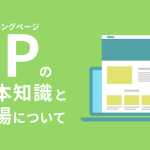Google Analyticsとは?
Googleが提供している無料のアクセス解析ツールで、WEBサイト内で起こる出来事を計測するためのものです。
GA4の画面(ダッシュボード)を通じて、さまざまな切り口でデータを表示することができます。
ユーザーや集客などの情報を取得することでホットリードの傾向を深く分析することができ、WEB広告のターゲティングなど施策改善が可能です。
基本的には、Googleアナリティクスとはサイトに訪れたユーザーの行動や出来事を把握するためのものですが、同じくGoogleが提供しているGoogle Search Consoleと連携させることで、ダッシュボードから訪問前の情報を把握することも可能です。
GAはすべてを網羅する魔法のツールではないので、その点に注意して利用していくことが大切です。
また、これまでGoogleアナリティクスではユニバーサルアナリティクス(以下UA)が主流でした。
2012年から提供され改良されながら長く使用されてきましたが、2023年6月末で計測が終了しています。
今後はGA4が使用されていきますが、UAと同じように状況に応じて改良されていくので、最新情報に注意しながら使用していく必要があります。
GA4で計測するには?
GA4で計測を始めるには、プロパティごとに発行される計測タグ(Googleタグ)を計測したいサイトの全ページへ設置する必要があります。
計測タグが設置されていないページはGA4による計測が行われず、逆に計測タグが設置されていれば、間違ったページであってもデータがGA4に送信されてしまいます。
つまり、計測タグがブラウザで動作する環境であれば、ローカル環境でもテスト環境でもデータが計測されることになるので注意が必要です。
計測データにいらない計測値が入らないようにするため、計測タグの設置は丁寧に行いましょう。
プロパティとは?
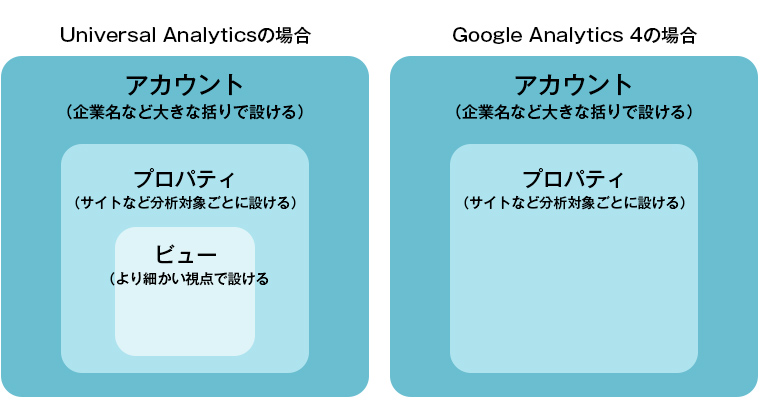
最も外側に位置するのが「アカウント」であり、通常は企業名や大きなカテゴリで設定されます。その中には「プロパティ」と呼ばれるものがあり、これは通常サイトごとに設定され、収益の発生単位などが含まれます。さらに、UAでは「ビュー」も存在していました。
「ビュー」はUAだけの機能で、分析の際に確認されていた方が多いと思いますが、GA4ではプロパティを見て分析を行います。
基本的にプロパティ単位で計測が行われ、継続的なデータはプロパティに蓄積されます。UAでは、プロパティに蓄積されたデータをビューで取り出して解析していましたがGA4ではプロパティ内でデータの蓄積から分析までが一貫して行われます。
※UAとGA4のプロパティの違いについて、今回の記事では説明を省きます。
GA4計測タグの設置について
計測タグの設置方法は2通りあります。
1.ページへ直接設置する
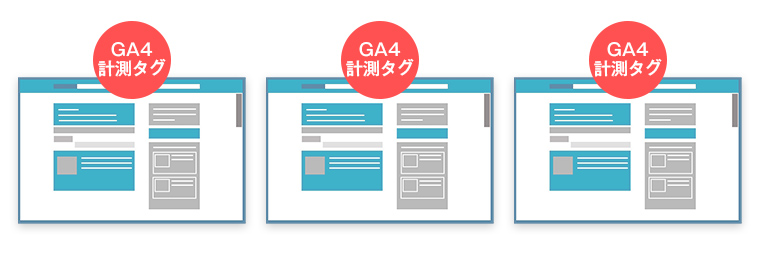
プロパティごとに発行される計測記述「Googleタグ」をコピーし、各ページHTMLのHEAD内に記述します。
WordPressなどCMSによっては、一括でサイトの全ページへ設置できる場合もあります。
2.Googleタグマネージャーを利用して設置する
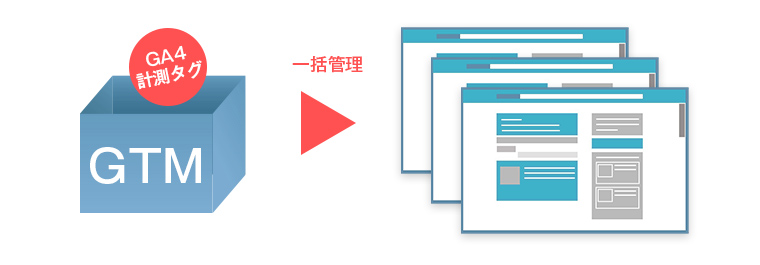
Google タグマネージャーとは、ウェブサイトやモバイルアプリに含まれる「タグ」(トラッキング コードや関連するコードの総称)を素早く簡単に更新できるタグ管理システムです。
GA4のタグを直接設置するのではなく、Googleタグマネージャーのタグを全ページに設置し、Googleタグマネージャーの管理画面で「Googleタグ」の計測記述を追加します。
あらかじめ全ページにGoogleタグマネージャーのタグを設置しておくことで、GA4の計測だけでなく、他のツールでサイトにタグを設置する必要がある場合に、ページのHTML記述を編集せずに設置することが出来るようになります。作業コストを抑えることができるので、こちらの方法がおすすめです。
また、Googleタグマネージャーを使用すると、下記のようなことが可能になります。
・本番環境でのみ計測させる
・サイトの特定の範囲のみ計測させる
・パラメータ、特定ボタンのクリックなど細かい指定でのCV(コンバージョン)設定
まとめ
GA4は、プロパティに対応するタグをサイト全体に設置することで計測が行われます。
(プロパティを作成する際には、計測したい対象や分析したい内容を明確に定義する必要があるため、従来のUAよりしっかりと考える必要があります)
計測タグをサイトへ設置するにあたっては、Googleタグマネージャーを介して設置する方法がおすすめです。
Googleタグマネージャーを使用した計測の設定は、一度設定してしまえばとても便利なのでぜひお試しください。
・GA4ではプロパティごとに計測タグを設置して計測が行われる
・分析内容を明確に定義した、プロパティを作成する必要がある
・Googleタグマネージャーを使用することで、計測タグの設置と管理がしやすくなる